Q-See QSD9004 Frozen Dessert Maker Manuel utilisateur
PDF
Télécharger
Document
CONFIGURATION DU SERVICE DDNS DES SYSTÈMES Q-SEE NUMÉRO DE MODÈLE : QSD9004/QSDR04RTC/QSDR008RTC/QSDR16RTC/QSDR16RTCB/QSDR74RTS/QSDR174RTC Le service de noms de domaine dynamique (Dynamic Domain Name Service ou DDNS) permet à un appareil branché en réseau d'utiliser le protocole Internet pour aviser un serveur DDNS de modifier la configuration active du nom ou l’adresse de domaine. Le système DVR Q-See est doté de cette fonction utile permettant d'éviter les problèmes qui peuvent survenir en raison de modifications fréquentes ou importunes de votre adresse IP publique/WAN. L’activation de la fonction DDNS du système DVR Q-See vous permet de vous brancher via un hôte DDNS tel que myq-see.com. Pour utiliser cette fonction, vous devez d'abord configurer les paramètres pour la redirection de port comme indiqué dans le guide d’utilisation du système DVR Q-See. Une fois la redirection de port activée, vous pouvez utiliser le service DDNS à l’aide des étapes suivantes : a b c En utilisant un ordinateur branché au même réseau que le système DVR Q-SEE, lancez Internet Explorer et visitez le site myq-see.com. Cliquez sur le lien « New User? » dans le bas de la page http://myq-see.com/reg.asp). Complétez le processus d’enregistrement en suivant les instructions à l’écran, puis cliquez sur « Submit » dans le bas de l’écran (Figure 1). (Image 1) CONFIGURATION DU SERVICE DDNS DES SYSTÈMES Q-SEE NUMÉRO DE MODÈLE : QSD9004/QSDR04RTC/QSDR008RTC/QSDR16RTC/QSDR16RTCB/QSDR74RTS/QSDR174RTC (Image 2) d e L’écran suivant vous invite à créer un nom de domaine. Les noms de domaine doivent débuter avec une lettre (a à z) ou un chiffre (0 à 9) et ne peuvent pas contenir de trait d’union. Une fois que vous avez sélectionné un nom de domaine, cliquez sur « Request Domain ». Une fenêtre de confirmation devrait s’afficher indiquant si le nom de domaine que vous avez sélectionné est disponible et son adresse IP (Figure 2). Vérifiez que c’est bien votre adresse IP actuelle en visitant le site www.myipaddress.com et en comparant l’adresse sur ce site à l’adresse sur la fenêtre de confirmation (Figure 2). Une fois les étapes de a à d complétées, à partir du DVR, cliquez sur Main Menu puis sur l’icône Network (Image 3). (Image 3) 2|Page CONFIGURATION DU SERVICE DDNS DES SYSTÈMES Q-SEE NUMÉRO DE MODÈLE : QSD9004/QSDR04RTC/QSDR008RTC/QSDR16RTC/QSDR16RTCB/QSDR74RTS/QSDR174RTC f L'icône Network permet d’ouvrir la fenêtre affichée sur l’image 4. Cliquez ensuite sur le bouton [DDNS SETUP] afin d’ouvrir la fenêtre affichée sur l’image 5. (Image 4) g h Entrez le nom d'utilisateur, le mot de passe et le nom de domaine que vous avez enregistré sur le site http://myq-see.com. Cliquez le bouton [APPLY] dans le bas de la fenêtre puis sur le bouton [EXIT]. Ceci permet de retourner au menu de configuration réseau. Cliquez sur le bouton [APPLY], puis sur le bouton [EXIT] dans le bas de la fenêtre afin de compléter la configuration DDNS. (Image 5) 3|Page ">
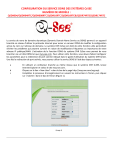
Lien public mis à jour
Le lien public vers votre chat a été mis à jour.